Migration des données de SQL Server à PostgreSQL
Ce guide vous montrera comment migrer facilement des données d'SQL Server vers PostgreSQL en quelques étapes simples en utilisant Boîte à outils de migration de base de données ESF, simplifiant ainsi le processus complexe de migration et vous faisant gagner un temps précieux.
SQL Server vs. PostgreSQL:
- SQL Server est un système de gestion de base de données relationnel robuste développé par Microsoft, conçu pour une large gamme d'applications de gestion de données. Il prend en charge une variété de traitements de transactions, d'applications d'intelligence d'affaires et d'analyse dans les environnements informatiques d'entreprise. Connu pour ses performances élevées, sa scalabilité et ses fonctionnalités de sécurité, SQL Server offre des outils complets pour la création, la gestion et la maintenance de bases de données, ce qui en fait un choix privilégié tant pour les applications à petite échelle que pour les grands systèmes d'entreprise. Son intégration avec d'autres produits et services Microsoft améliore encore sa polyvalence et sa facilité d'utilisation.
- PostgreSQL est un puissant système de gestion de base de données relationnelles open source réputé pour sa fiabilité, son ensemble de fonctionnalités robuste et son extensibilité. Il offre une prise en charge d'une large gamme de types de données, de techniques d'indexation et de fonctionnalités avancées telles que la recherche en texte intégral, la prise en charge JSON et le traitement des données géospatiales. Avec un fort accent sur la conformité aux normes et la conformité ACID, PostgreSQL est largement utilisé dans divers secteurs industriels pour gérer des tâches complexes de gestion des données, des petits projets aux applications d'entreprise à grande échelle. Sa communauté active, ses mises à jour fréquentes et son écosystème d'extensions contribuent à sa popularité et à son développement continu.
Prérequis:
Logiciel requis:
DMToolkit_x64.zip
(63.5 MiB)64-bit Windows application Boîte à outils de migration de base de données ESF 12.2.06 (2025-06-30).
(md5: 871e9d530a7db077ff0f41e1a2d0e023)DMToolkit_win32.zip
(58.8 MiB)32-bit Windows application Boîte à outils de migration de base de données ESF 12.2.06 (2025-06-30).
(md5: 7c0005a91f8859804da76bb119702c54)Système pris en charge:
- Windows 7 ou supérieur.
- SQL Server 6.5 ou supérieur.
- PostgreSQL 7.x ou supérieur.
Guide étape par étape:
-
Dans la boîte de dialogue "Choisir une source de données", sélectionnez "Microsoft SQL Server";
- Saisissez le nom d'hôte du serveur SQL Server, y compris le nom de l'instance si nécessaire. Exemple : localhost\sqlexpress.
- Si vous utilisez TCP/IP, saisissez le numéro de port du serveur (par défaut, c'est 0, ce qui signifie que la méthode de canalisation est utilisée), et fournissez un nom d'utilisateur (par exemple, sa) et un mot de passe.
- Cochez la case "Authentification Windows" si vous utilisez l'authentification Windows.
- Cliquez sur le bouton "Actualiser la base de données" pour répertorier toutes les bases de données. Vous pouvez choisir une base de données existante ou saisir un nouveau nom de base de données. L'outil créera automatiquement la nouvelle base de données lors du processus de migration.
- Cliquez sur le bouton "Actualiser le schéma" pour répertorier tous les schémas. Vous pouvez choisir un schéma existant ou saisir un nouveau nom de schéma. L'outil créera automatiquement le nouveau schéma lors du processus de migration. Si laissé vide, le défaut est "dbo".
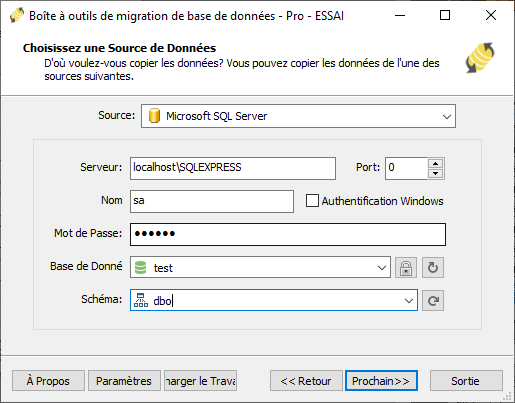
-
Dans la boîte de dialogue "Choisir une destination", sélectionnez "PostgreSQL";
- Saisissez le nom du serveur (par défaut : localhost) et le port (par défaut : 5432).
- Saisissez le nom d'utilisateur (par défaut : "postgres") et son mot de passe.
- Sélectionnez l'ensemble de caractères de la base de données cible (par défaut : "UTF8"), c'est important si les données contiennent des caractères non-ASCII, par exemple en allemand, en français, en japonais.
- Sélectionnez une base de données existante ou saisissez un nouveau nom de base de données (cliquez sur le bouton 'Actualiser' pour répertorier toutes les bases de données). Si la base de données cible n'existe pas, cet outil la créera automatiquement lors du processus de migration.
- Saisissez/sélectionnez le nom du schéma PostgreSQL cible (par défaut : "public"), ou appuyez sur le bouton "Actualiser le schéma" pour répertorier tous les schémas.
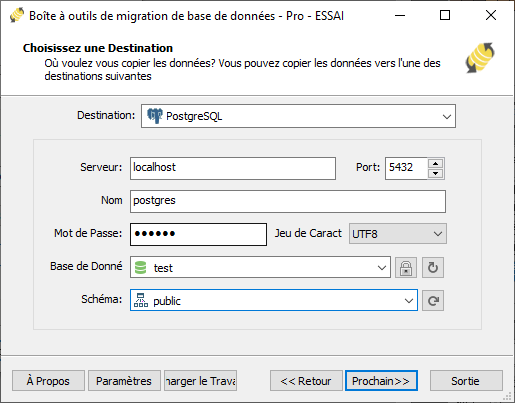
-
Dans la boîte de dialogue "Sélectionnez la ou les table(s) source & vue (s)";
- Sélectionnez les tables / vues à migrer.

- Cliquez sur "..." pour définir les options de la table ou remapper la structure de la table.

- Vous pouvez définir la méthode de transfert de données (Remplacer le tableau / Données vides / Ajouter des données / Ignorer le tableau) ou filtrer les données avant le transfert.
- Choisissez l'option "Mappage de champ", vous pouvez redéfinir les champs dans la table de destination, par exemple: nom du champ, type de données, valeur par défaut, commentaire et aussi.
- Sélectionnez les tables / vues à migrer.
-
Dans la boîte de dialogue "Exécution";
- Cliquez sur "Soumettre" pour lancer la migration. Ce toolkit vous aidera à migrer rapidement les données de SQL Server à PostgreSQL sans intervention.

- Cliquez sur "Parcourir le journal" pour consulter le journal complet de la migration.
- Cliquez sur "Enregistrer en tant que travail" pour enregistrer les paramètres de migration dans un fichier de travail. Vous pourrez ainsi "Charger le travail" pour recharger rapidement le travail de migration à l'avenir ou exécuter le travail de migration via une invite de commande. Exécutez "esf-cmd --help" dans l'invite de commande pour obtenir les paramètres de commande complets.
- Cliquez sur "Soumettre" pour lancer la migration. Ce toolkit vous aidera à migrer rapidement les données de SQL Server à PostgreSQL sans intervention.
-
Finie!
Le programme terminera la migration aussi rapidement que possible et générera un rapport de migration à votre intention. Tout ce que vous avez à faire est de rester assis et d'attendre. Si vous avez des questions ou des suggestions, n'hésitez pas à nous contacter .
Ähnliche Links:
Copyright © 2004-2025 DBSofts, all rights reserved. Termes et conditions | Confidentialité | Carte du site